10 trucuri și secrete utile OS X Yosemite
AnteriorSistemul de operare OS X Yosemite se distinge printr-un număr mare de inovații și caracteristici diferite. În acest sens, acesta este unul dintre cele mai „încărcate” sisteme de la Apple. Unele dintre aceste capacități sunt destul de specifice. Altele pot fi foarte utile în viața de zi cu zi.
1. Redenumirea grupului de fișiere
Aceasta nu este o sarcină de zi cu zi, dar în unele cazuri poate fi foarte utilă. Dacă trebuie să redenumiți un număr mare de fișiere, acum acest proces poate fi automatizat folosind capabilitățile încorporate ale sistemului însuși.
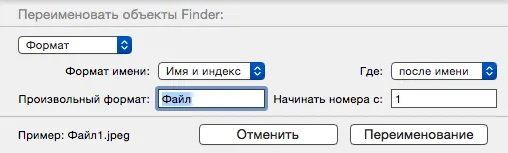
Pentru a face acest lucru, selectați un grup de fișiere, faceți clic pe el cu butonul din dreapta al mouse-ului și selectați „ Redenumiți obiectele” în meniul contextual. În fereastră, puteți înlocui caractere individuale în numele fișierelor, precum și numerotarea acestora. De exemplu, puteți face ca o grămadă de fotografii să primească nume precum „Foto-1”, „Foto-2”, etc.
2. Editare rapidă a documentelor și imaginilor
Una dintre caracteristicile distinctive ale lui Yosemite este programul View semnificativ mai „inteligent”. Acum, pe lângă sarcina sa principală, este capabil să vă ofere capabilitățile unui editor de imagini și PDF destul de bun. Pentru a face acest lucru, după deschiderea documentului, trebuie să faceți clic pe butonul „Afișați bara de instrumente de marcare” (cu un portofoliu).
Rezultatul - se va deschide o bară de instrumente care vă permite să efectuați acțiuni destul de complexe, cum ar fi adăugarea de text, desenarea curbelor, modificarea dimensiunii imaginilor etc. Încercați, este posibil să nu mai aveți nevoie de utilități suplimentare, „Vizualizare” încorporată. va fi suficient.
3. Opțiuni suplimentare Wi-Fi
Anterior, făcând clic pe pictograma cu imaginea unei rețele wireless Wi-Fi din meniul principal din partea dreaptă sus a ecranului) puteai doaractivați/dezactivați conexiunea și obțineți o listă a rețelelor disponibile. Acum puteți afla o mulțime de informații utile. Pentru a face acest lucru, înainte de a face clic pe mouse, apăsați butonul Opt (pe unele tastaturi - Alt).
4. Înregistrarea ecranului de pe iPhone și iPad
Acum sistemul de operare poate înregistra screencast-uri de pe ecranele dispozitivelor iOS. Dezvoltatorii ar trebui să aprecieze în special această posibilitate. De asemenea, va fi util la compilarea materialelor educaționale. Și nu sunt necesare utilități suplimentare. Tot ce aveți nevoie este un cablu Lightning și OS X Yosemite.
Conectați-vă dispozitivul iOS și lansați QuickKTime Player pe computer. Selectați „Fișier” - „Înregistrare video nouă” din meniul programului. Apoi, în fereastra de lângă butonul „Începe înregistrarea” (cerc roșu), faceți clic pe săgeata în jos și specificați dispozitivul iOS ca cameră. De asemenea, puteți specifica acolo câțiva parametri suplimentari.
Acest program de înregistrare a capturii de ecran nu mai oferă nicio caracteristică suplimentară. Cu toate acestea, acest lucru va fi suficient pentru majoritatea utilizatorilor.
5. Marcaje Safari pe dispozitivele iOS
O mică caracteristică suplimentară care poate fi utilă uneori. Acum aveți posibilitatea de a monitoriza marcajele Safari deschise pe dispozitivele iOS de pe computer. Pentru a face acest lucru, utilizați butonul „Afișați toate filele” din colțul din dreapta sus al ferestrei browserului. În lista care se deschide, veți vedea și liste de pagini deschise în iOS.
6. Trimiterea SMS de pe un computer
Dacă aveți un iPhone care rulează iOS 8, acesta poate comunica acum cu computerul. De exemplu, puteți răspunde la apeluri de la OS X. Adevărat, cu condiția ca dispozitivele să fie în aceeași rețea Wi-Fi. Când primește un apel pe iPhone, pe ecran apare un mesaj corespunzător. Și acolo decizi tu însuți de pe ce dispozitiveste mai convenabil să răspunzi. În unele cazuri, opțiunea poate fi foarte utilă. De exemplu, când iPhone-ul este foarte departe și nu vrei să te ridici de la birou.
Dar problema nu se limitează la apeluri. Acum puteți trimite SMS-uri de pe computer. Pentru a face acest lucru, trebuie să lansați programul „Mesaje” și să faceți clic pe butonul „Compuneți un mesaj nou”, apoi selectați contactul dorit. Pentru prima dată, sistemul vă va cere să introduceți un cod de confirmare pe smartphone.
7. DuckDuckGo motor de căutare privat
Motorul de căutare DuckDuckGo este deja familiar utilizatorilor iOS 8. Acum poate fi folosit implicit chiar și cei care lucrează cu Yosemite. O caracteristică distinctivă a motorului de căutare este lipsa de urmărire a acțiunilor utilizatorului. Nu se colectează informații, așa cum este cazul Google sau Bing. Aceasta înseamnă că motorul de căutare nu își asumă sarcina de a decide în mod independent ce este mai interesant pentru tine. În consecință, există șanse să găsești ceva pe care alte motoare de căutare îl vor închide de la tine, așa-zisul. „peretele filtrelor”.
Pentru a seta DuckDuckGo ca motor de căutare implicit, accesați setările Safari, deschideți fila „Căutare” acolo și introduceți „DuckDuckGo” în secțiunea „Motor de căutare”. Merită încercat în orice caz.
8. iCloud Drive
În cele din urmă, după câțiva ani, Apple a extins capacitățile de stocare în cloud iCloud, permițându-vă să încărcați fișiere precum faimosul Dropbox. Pentru a face acest lucru acum, este suficient să deschideți orice fereastră Finder și să selectați iCloud Drive în meniul „Selectat” (în partea stângă a ferestrei.
Lucrul cu stocarea nu este diferit de utilizarea, de exemplu, a unei unități flash obișnuite. În plus, apare accesul la fișierele stocate acolo iWork.
9. Widgeturi în centrul de mesaje
Centrul de notificare a apărut încă din OS X 10.8Leu de munte. Cu toate acestea, funcționalitatea sa nu a fost prea mare. Acum, Centrul de mesaje seamănă cu cel folosit în iOS 8 atât din punct de vedere extern, cât și din punct de vedere al capabilităților.Și una dintre caracteristicile sale grozave este conectarea widget-urilor.
Pentru a le conecta (sau a le deconecta), deschideți Centrul de mesaje, mergeți în jos și selectați elementul „Schimbați”. După aceea, se deschide o listă de widget-uri suplimentare care pot fi conectate și apare butonul „App Store”. Făcând clic pe acesta din urmă, se deschide secțiunea magazinului de aplicații de unde puteți descărca widget-uri suplimentare.
10. Safari: Curățarea istoricului vizitelor din ultima oră
În unele cazuri, o nouă funcție Safari care vă permite să ștergeți istoricul de navigare pentru o perioadă scurtă de timp poate fi utilă. Pentru a face acest lucru, selectați elementul „Safari” din meniul principal al browserului, apoi „Ștergeți istoricul și datele site-ului”.
În fereastră, selectați perioada pentru care doriți să ștergeți istoricul și faceți clic pe „Ștergeți istoricul”. Puteți șterge vizitele pentru o oră, o zi sau chiar ștergeți întreaga listă.
Concluzie
Iată doar câteva dintre cele mai interesante caracteristici ale OS X Yosemite. De fapt, sunt mult mai multe dintre ele. În ciuda mai multor probleme descoperite după lansarea sistemului, acesta s-a dovedit a fi foarte reușit. Și în viitor, vom continua să vă prezentăm caracteristicile și capabilitățile sale utile.
UrmătorulCitește și:
- Caracteristici de cultură și proprietăți utile ale irga obișnuită
- Sucuri naturale utile. Tratament cu suc
- Proprietăți utile ale mierii Accura (foto)
- Mierea de bumbac proprietăți utile și de ce este atât de bună în sufle
- Totul despre proprietățile utile ale ouălor de prepeliță